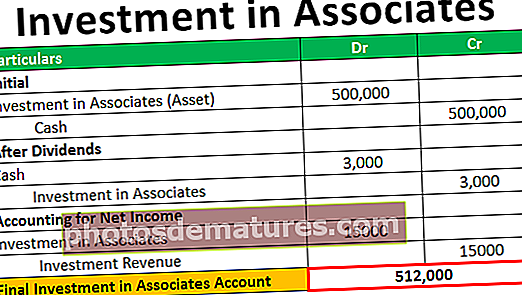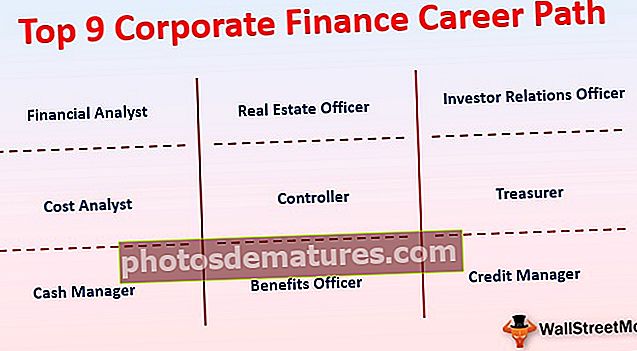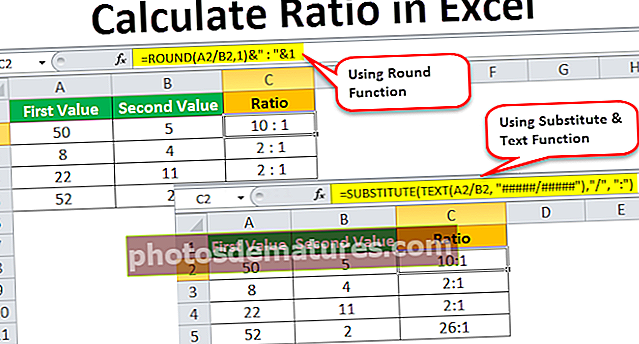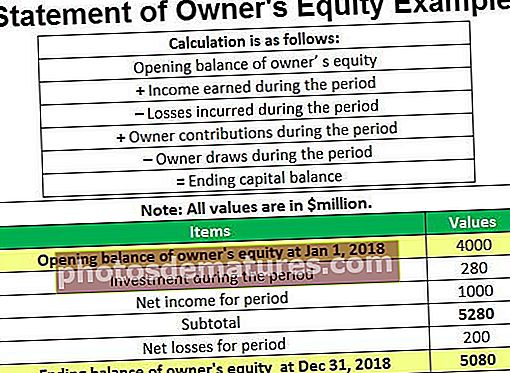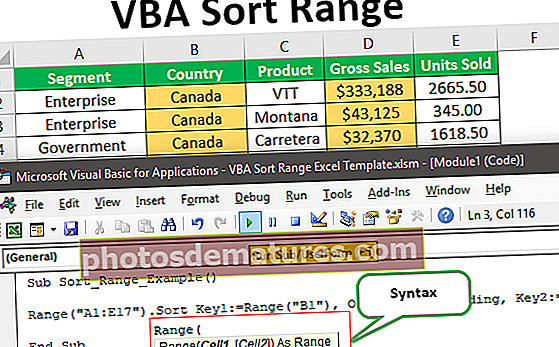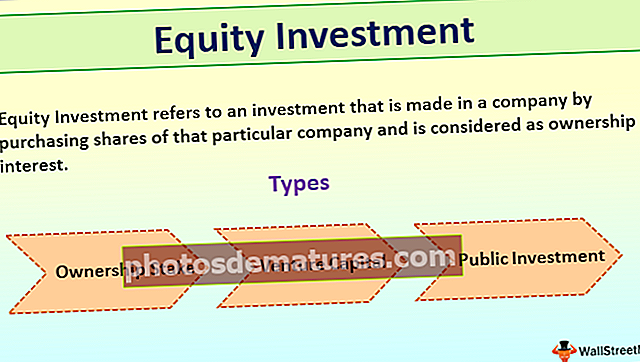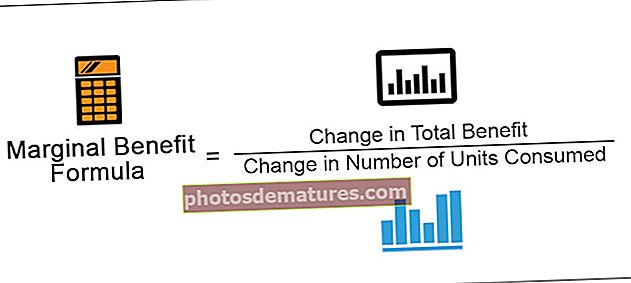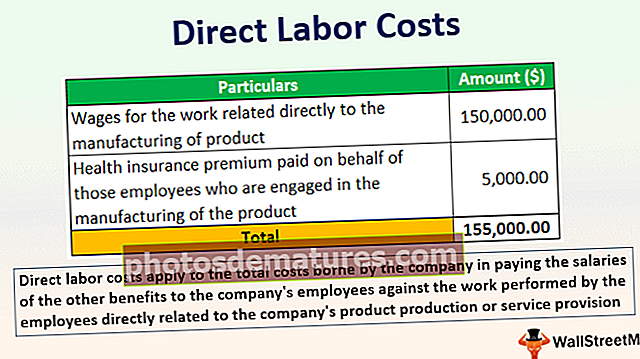JORNADA A Excel (fórmula, exemple) | Com s'utilitza la funció Workday?
La funció WORKDAY a Excel és una funció de data que s’utilitza per calcular la data de treball després d’un determinat nombre de dies des de la data d’inici, aquesta funció té un argument opcional per a les vacances que, si no s’ofereix, considera automàticament els caps de setmana que són dissabte i diumenge com a dies festius i calcula la data de treball que ve després d’un determinat nombre de dies, el mètode per utilitzar aquesta funció a Excel és el següent = WORKDAY (Data d’inici, dies, festius) els dos primers arguments són obligatoris, però l’argument de vacances és opcional.
Funció WORKDAY a Excel
Una funció Workday es classifica com una funció Data / Hora a Excel que retorna la data posterior o anterior a un nombre especificat de dies hàbils, excloent els caps de setmana i els dies festius.
Una jornada laboral a Excel és una funció molt eficient que s’utilitza per calcular els dies laborables, les dates de venciment, la preparació de gràfics Excel Gantt, la programació de la jornada laboral, el càlcul del nombre de dies laborables d’un empleat i altres anàlisis financeres.
Fórmula WORKDAY a Excel
La fórmula WORKDAY a Excel és la següent

Arguments utilitzats per a la fórmula WORKDAY a Excel.
Data d'inici: és la data a partir de la qual volem començar. És un camp obligatori
dies: és el nombre de dies laborables anteriors o posteriors a la data_inici. Aquest valor pot ser negatiu o positiu. Quan es passa un valor negatiu, el WORKDAY a Excel retorna una data d'enganxar i, si el valor és positiu, dóna la data futura.
Vacances: Aquest és un camp opcional i es passa quan volem excloure els dies festius o caps de setmana. Es pot passar com a valor d'interval simple o múltiple.
Com s'utilitza la funció WORKDAY a Excel?
És molt senzill i fàcil d’utilitzar. Compreneu el funcionament de la funció WORKDAY amb alguns exemples.
Podeu descarregar aquesta plantilla Excel de funció WORKDAY aquí: plantilla Excel de funció WORKDAYExemple 1

Exemple 2
Tingueu en compte l’escenari següent, una empresa va rebre una comanda per fabricar una peça de maquinària i l’equip assignat va iniciar el projecte en una data especificada i se suposa que el procés de fabricació trigarà 35 dies, a més, l’empresa no opera els caps de setmana i vacances. Tenint en compte aquestes variables, cal calcular la data estimada de finalització del projecte.

La data d'inici es troba a la cel·la B2 i el nombre de dies de producció es troba a la cel·la B3 i els dies festius amb les seves dates es troben a l'interval D2: E11

Per calcular la data de finalització estimada, utilitzarem la funció Workday i la fórmula WORKDAY serà:
= WORKDAY (B2, B3, E2: E11)

La data d'inici és el valor de la data a la cel·la B2, el nombre de dies a la cel·la B3 i els dies festius E2: E1

Exemple 3
Suposem que tenim una data i que volem una sèrie de dates consecutives a les cel·les de fila adjacents a continuació, excloent els dies no laborables que són només de dilluns a divendres. Suposem que a la cel·la B2 tenim una data d’inici (19/02/2018) i que volem dates 20/02/2018, 21/02/2018 ... etc. Volem excloure dates com el 24/02/2018, el 25/02/2018 que són els caps de setmana i volem totes les dates del mes en curs.

Utilitzarem la funció Workday i els dies seran 1, ja que volem afegir dies consecutius i sense passar l’últim argument que és opcional i és per vacances.
Per tant, la fórmula WORKDAY serà
= WORKDAY (B2,1)
Aplicant la fórmula WORKDAY a altres cel·les que tenim,

La fórmula WORKDAY va retornar totes les dates excloent els caps de setmana del mes en curs.

Com podem veure més amunt, la funció Workday va descuidar els dies (24/02/2018, 25/02/2018) que eren caps de setmana.
Exemple # 4
Suposem que tenim una llista de dates de dies laborables en una columna i volem determinar si una data determinada és festiu. Volem retornar "Jornada laboral" si una data és jornada laboral i "Vacances" si la data és festiva. La llista de dies festius i les seves dates s’esmenten dins del rang D3: E4.

Vacances:


Tornarem a utilitzar la funció Workday in excel i la fórmula WORKDAY en excel serà,
= SI (DIA DE TREBALL (A2-1,1, $ E $ 3: $ E $ 4) = A2, "Jornada laboral", "Vacances")
La Fórmula WORKDAY (A2-1,1), retorna la mateixa data ja que restem una data i tornem a afegir una data. Així doncs, tenim la mateixa data si la sortida és la mateixa que la data indicada, és un dia laborable perquè les vacances s’ometen per la fórmula WORKDAY.

Aplicant la fórmula WORKDAY a excel a altres cel·les que tenim,

Exemple núm. 5
Suposem que tenim dues dates donades i que hem de generar 10 dies aleatoris entre aquestes dues dates donades, excloent els caps de setmana que són dissabte i diumenge. Les dates indicades són:


En aquest cas, per generar els dies laborals aleatoris utilitzarem la funció RANDBETWEEN i la funció WORKDAY junts.
La fórmula WORKDAY serà
= JORNADA LABORAL (RANDBETWEEN ($ B $ 2, $ B $ 3) -2,1)
Restem dos menys perquè no obtinguem el dia de treball aleatori superior o equivalent al valor de la data de finalització.
Aplicant la fórmula WORKDAY a Excel en altres cel·les, ho tenim

Sortida:

Coses que cal recordar
- Per si de cas, si volem personalitzar els caps de setmana (que no siguin dissabte i diumenge) hem d’utilitzar la funció WORKDAY.INTL.
- Si proporcionem el tercer argument a la funció WORKDAY per a vacances com a interval, és necessari que el passem com a valor absolut perquè el valor de l'interval pot canviar quan apliquem la mateixa fórmula WORKDAY a altres cel·les del full.
- La funció Workday genera un error #VALUE quan una data_inici o qualsevol dels valors proporcionats a l’interval de vacances no són dates vàlides o si l’argument de dies donats no és numèric.
- Si la data d'inici no és vàlida, la funció WORKDAY generarà #VALUE. Error.

- Quan fem servir la funció WORKDAY, és necessari passar la data_inici o les vacances com a referència a una cel·la amb valor de data en lloc d’introduir-les com a valor de text entre cometes, perquè Excel pot malinterpretar els valors de data. Per tant, en lloc d’utilitzar directament la data com a valor de text, hauríem d’utilitzar la funció DATE en excel per introduir una data, de manera que EXCEL pugui entendre’l sempre com un valor de data.